
Disfrute de sus listas de reproducción favoritas de su computadora en su iPod con nuestros consejos de transferencia seguros y efectivos.
Muchas personas están habituales para escuchar música mientras viajan, realizando tareas de casa y otras actividades. ¿Cómo funciona esto si tienes tus listas de reproducción de música guardadas en la computadora? No puedes traer tu computadora contigo donde quiera que vayas. Obviamente, esto significa que debes tener tus canciones favoritas almacenadas en tu iPod para disfrutarlas.
La buena noticia es que no tienes que restringirte a la mesa de tu computadora para llegar a tu música favorita. Ciertamente, tampoco necesitas descargar todas las canciones. Siempre tienes la oportunidad de transferir música de computadora a iPod.
Probablemente esté pensando en los diferentes métodos que pueden ayudarlo a poner música en iPod de la computadora. Pero ahora, no hay necesidad de reflexionar porque el único propósito de este artículo es informarle sobre los diversos métodos disponibles.
En esta publicación, aprenderá cómo mover música de computadora a iPod con iTunes, que puede ser su primera opción. Para aquellos a quienes no les gusta el tedioso proceso de iTunes, también recolectamos otros métodos. Por ejemplo, la alternativa a iTunes, como la transferencia de datos de iPhone, puede ser su solución para transferir música de computadora a iPod de manera conveniente.
Transfiera música de computadora a iPod con iTunes
ITunes de Apple es uno de los métodos más utilizados para transferir y administrar música en dispositivos iOS. Con un cable USB, iTunes le permite sincronizar música de computadora a iPod.
Nota:
- Usar iTunes para sincronizar música de computadora a iPod tiene su propia limitación: durante la transferencia, elimina las canciones existentes en su iPod.
- Para los usuarios de Windows, vaya a Microsoft Store Descargue iTunes si no lo ha hecho.
- Usuarios de Mac: si su Mac ejecuta MacOS Mojave o antes, use iTunes en su computadora. Si es MacOS Catalina y más tarde, pruebe Finder.
Antes de transferir música de computadora a iPod, asegúrese de haber actualizado iTunes a su última versión. Para verificar eso: Abra iTunes, haga clic en «Ayuda» desde la parte superior de la ventana. Luego elija «Verifique las actualizaciones».
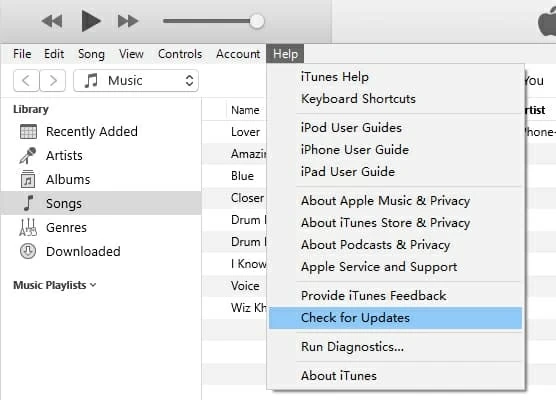
Paso 1: Agregue música de computadora a biblioteca
En la parte superior de iTunes, haga clic en «Archivo», seguido de «Agregar archivo a la biblioteca» o «Agregar carpeta a la biblioteca» para agregar un archivo de música desde su computadora a la biblioteca.
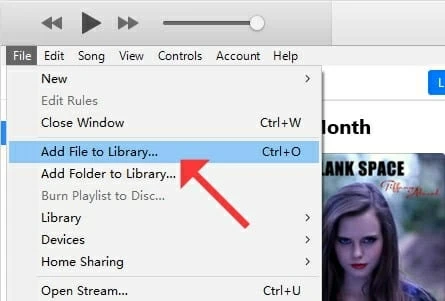
Paso 2: Agregue música de computadora a iPod
Para sincronizar música de computadora a iPod, deje que iTunes se ejecute en su computadora y conecte su iPod a la computadora. Cuando iTunes detecta su iPod, aparecerá un icono del dispositivo en la parte superior izquierda de la ventana. Haga clic en él.

Luego, seleccione «Música» en el panel izquierdo y asegúrese de que se seleccione la casilla de verificación «Sync Music». Seleccione la opción «Música completa» si desea transferir toda la música en la biblioteca. La opción «Lista de reproducción seleccionada, artistas, álbumes y géneros» le permite elegir las canciones que desea sincronizar.
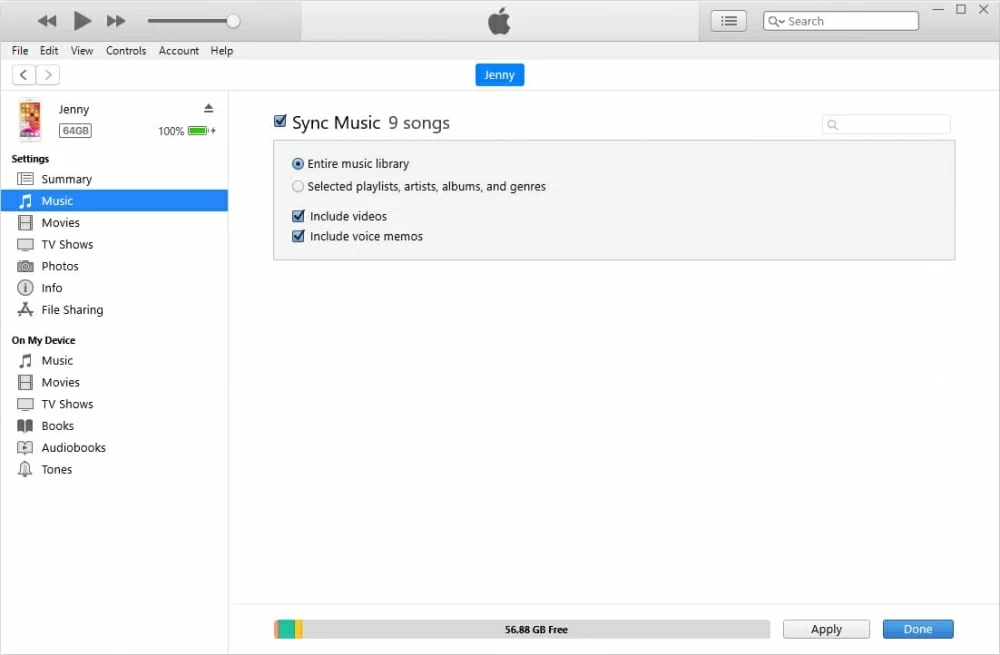
Después de eso, su iPod tendrá todas las canciones, listas de reproducción y artistas que ha transferido.
Transferir música de computadora a iPod utilizando la transferencia de datos de iPhone
Cuando sincroniza música de computadora a iPod con iTunes, todas las canciones actuales serán reemplazadas por las canciones que seleccione de su computadora. Para evitar perder cualquier música ya almacenada en su iPod, es posible que desee buscar otro método. Hay una gran cantidad de opciones que le permiten transferir música de computadora a iPod sin iTunes. Entre ellos, vale la pena probar la transferencia de datos del iPhone.
La transferencia de datos de iPhone es una solución todo en uno para transferir y administrar datos. Además del hecho de que puede manejar todas las funciones fundamentales de iTunes, también proporciona características adicionales. Se encarga de los problemas de compatibilidad para usted y siempre convierte los archivos de música en un formato legible por su iPod. Puede transferir archivos desde su dispositivo iOS a su computadora y viceversa sin pérdida de datos.
Le guiamos a través de cómo usar la transferencia de datos de iPhone. En primer lugar, haga clic en el botón verde arriba para descargarlo.
Paso 1: Conecte su iPod a la computadora
En su computadora, inicie la transferencia de datos del iPhone. Luego conecte su iPod a su computadora. Una vez que el software ha identificado su iPhone, debe ver una pantalla que muestra las especificaciones de su iPod.
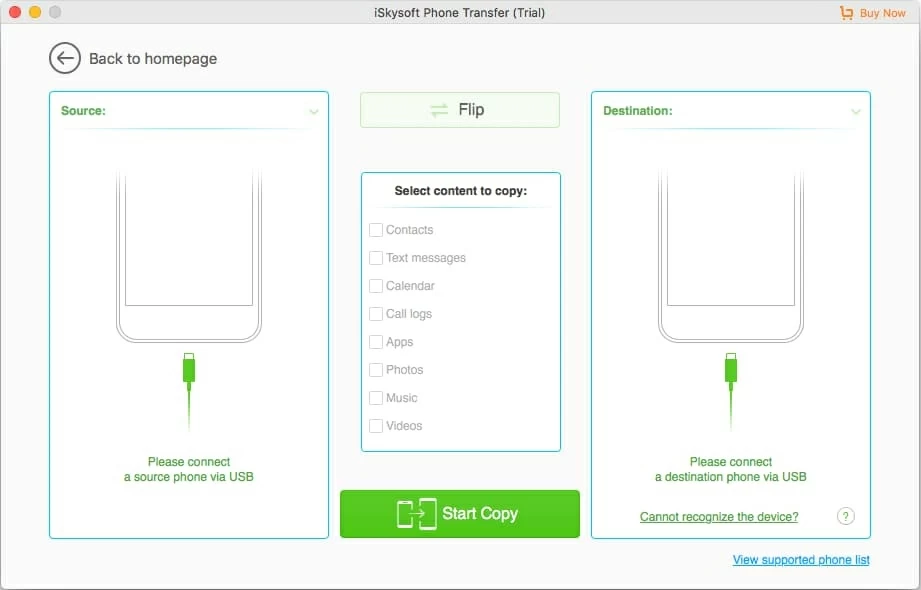
Paso 2: haga clic en «Música»
Vaya a la pestaña «Música» en el lado izquierdo de la pantalla. Aparecerá una ventana que contenga todas las canciones de su iPod.
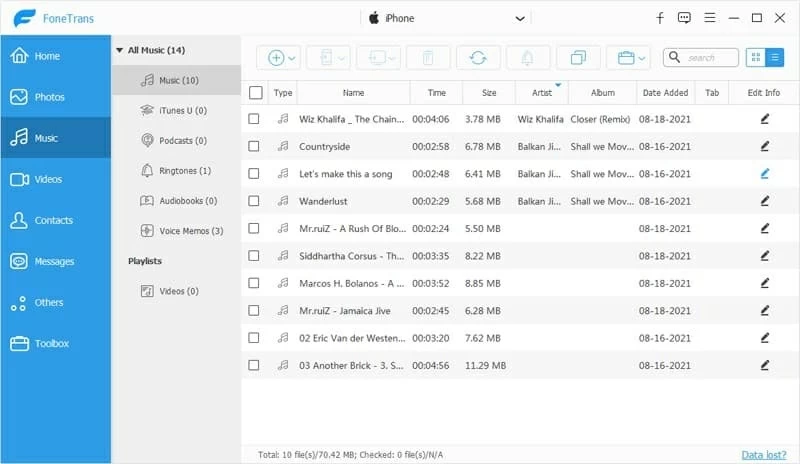
Paso 3: Transfiera la música de la computadora al iPod
RELATED: Extractor de Música para Teléfonos – Transfiere Música de Samsung a Nokia Rápidamente
Ahora está listo para transferir música desde su computadora a su iPod. Cuando hace clic en la opción «+», se muestra una ventana con dos alternativas para elegir. Puede hacer clic en «Agregar archivos» o «Agregar carpeta» para seleccionar canciones de su computadora. Normalmente solo tarda unos segundos en transferir música de la computadora a su iPod.
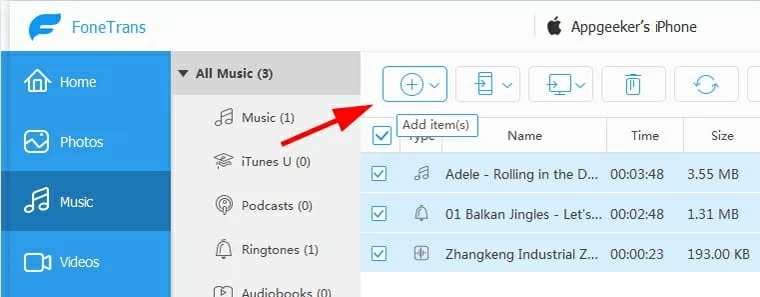
El software es compatible con los sistemas operativos iOS y Windows, lo que lo convierte en una de las alternativas de iTunes más efectivas accesibles.
Use Dropbox para obtener música en iPod desde la computadora
Además de usar la transferencia de datos de iPhone, también puede transferir música de la computadora a su iPod utilizando servicios en la nube como Dropbox. Su procedimiento es simple: cargar archivos de música desde su computadora a la nube, seguido de descargar las canciones a su iPod.
Aquí está como:
Visita Sitio web de Dropbox En el navegador web. Inicie sesión en su cuenta de Dropbox. Va a
Envíelo automáticamente a la página de inicio de su cuenta de Dropbox. Vaya a la carpeta a la que desea cargar los archivos de música. Verá una lista de opciones en el lado derecho de la página. Elija la opción: «Cargar», seguido de «archivos» o «carpeta». Luego haga clic en «Abrir».
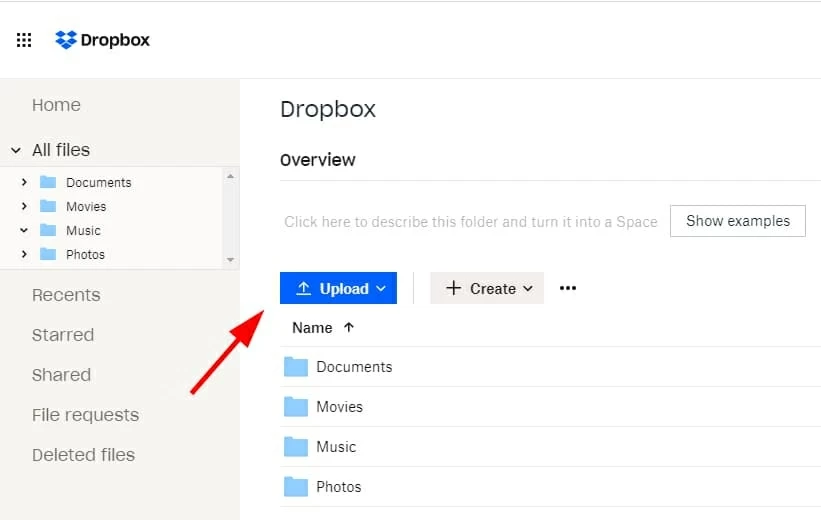
Después de que sus archivos de música se hayan cargado con éxito, muévase a su iPod. Abra Dropbox e inicie sesión con la misma cuenta que usó anteriormente. Luego revise la música y descargue las que desea guardar en su iPod desde allí.
Resumen
Atrás quedaron los días en que solo podías escuchar música en tu computadora. Existen numerosos métodos para transferir música de computadora a iPod que es simple y efectiva. En este artículo, hemos discutido tres de ellos en detalle. Como resultado, ahora puede escuchar su lista de reproducción cuando y desde donde desee.
Artículos relacionados
Cómo transferir datos del teléfono Android antiguo al nuevo
Cómo transferir MP3 a iPhone sin iTunes
Cómo transferir música de iPod a iPhone
